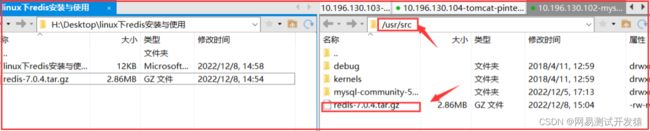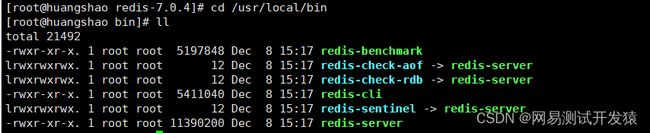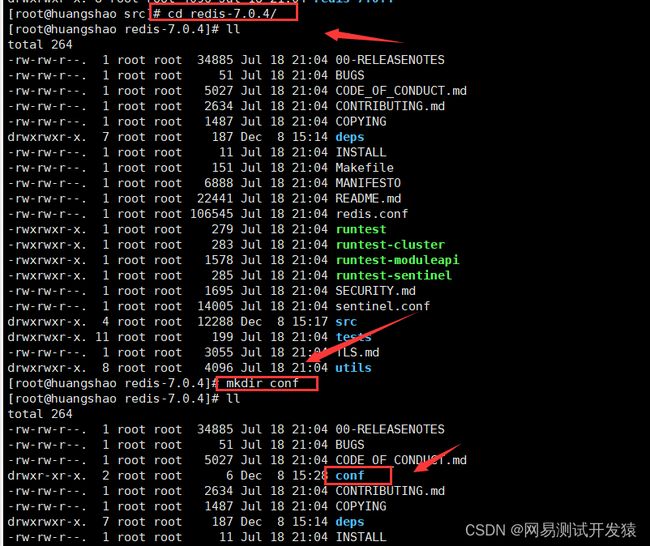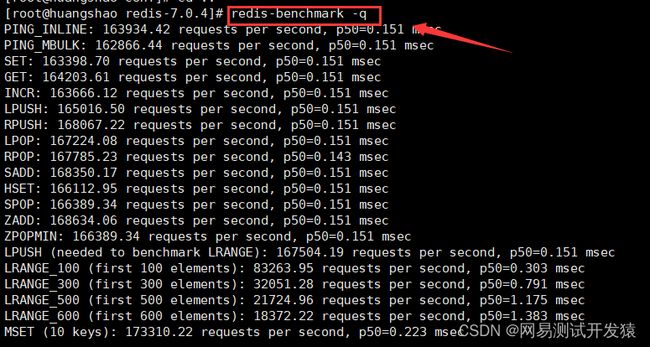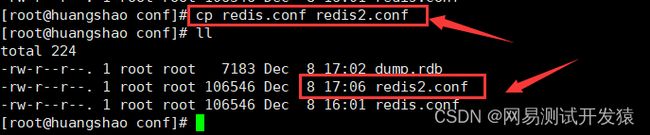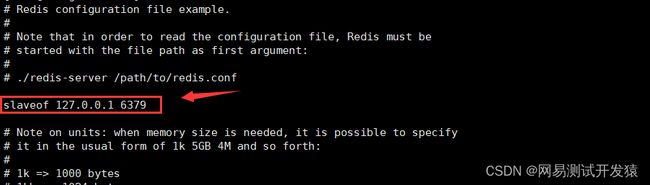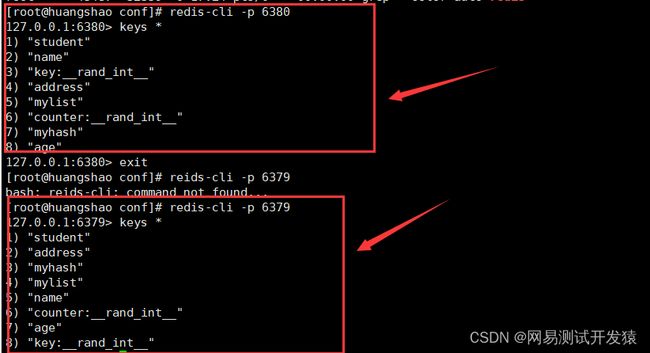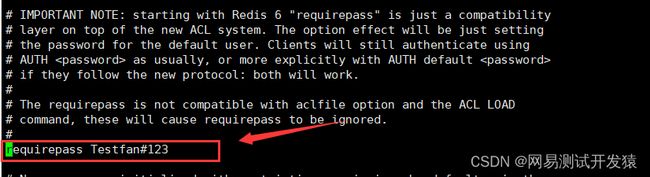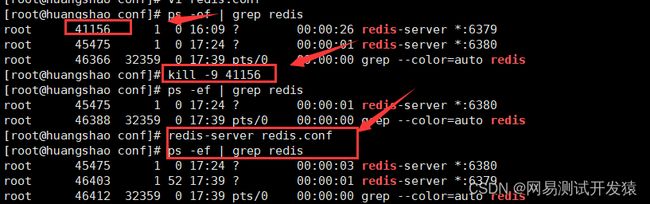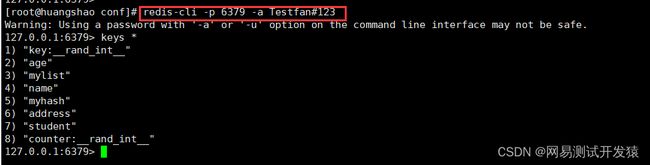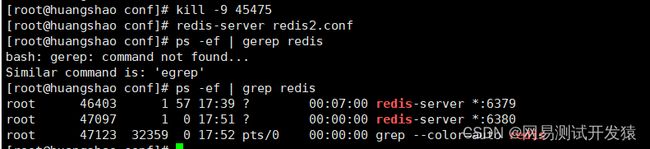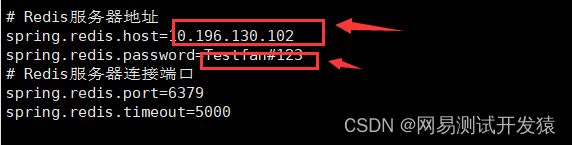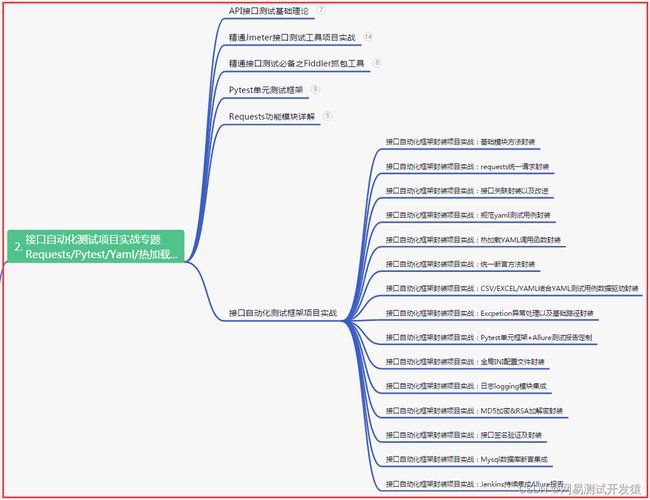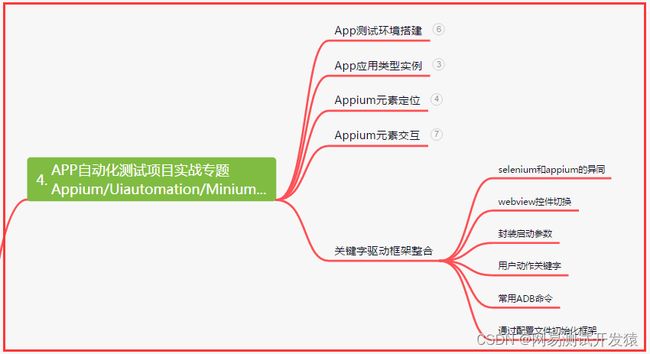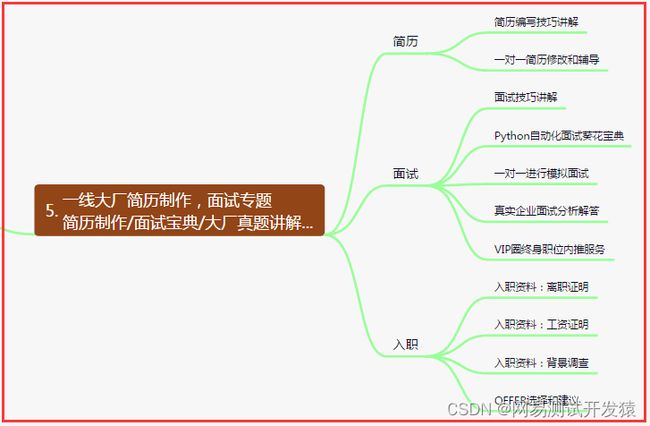吐血整理,服务端性能测试中间件-项目集成redis实战,一篇打通...
目录:导读
-
- 前言
- 一、Python编程入门到精通
- 二、接口自动化项目实战
- 三、Web自动化项目实战
- 四、App自动化项目实战
- 五、一线大厂简历
- 六、测试开发DevOps体系
- 七、常用自动化测试工具
- 八、JMeter性能测试
- 九、总结(尾部小惊喜)
前言
Linux下Redis安装与使用
1、redis安装
1)上传reids压缩包到任意目录,一般与mysql数据库放一起。/usr/src
2)redis压缩包解压
tar xvf redis-7.0.4.tar.gz
3)用gcc编译C语言,先安装gcc
yum install –y gcc
4)进入到解压后的redis目录下,执行编译make
5)执行安装命令make install
默认安装在:/usr/local/bin目录下
2、修改redis配置文件
1)在redis根目录下,创建新的conf目录,复制redis.conf备份
cd redis-7.0.4
mkdir conf
2)复制redis.conf到conf目录下
cp redis.conf conf/
3)编辑配置文件
vi redis.conf
将是否允许后台启动参数:daemonize改为yes
将bind 127.0.0.1注释掉,表示绑定本机
将访问是否受保护模式参数:protected-mode改为no
4)启动redis服务
注意:当有多个redis.conf时,需要指定使用那个文件redis.conf启动
启动命令为:redis-server redis.conf
5)启动redis客户端
redis-cli –p 6379
6)关闭redis服务
3、redis性能检测命令
进入到redisgenmulu执行:
redis-benchmark –q
4、redis多项目配置
1)复制一个redis.conf
cp redis.conf redis2.conf
2)更改新redis2.conf的端口号
vi redis2.conf
查找端口号port 6379
把6379 改为:6380
3)启动redis2的服务
5、redis主从配置
1)进入到从redis2.conf中,添加salveof 127.0.0.1 6379(主redis)
2)杀死从redis2.conf,重启redis2服务
3)查看从redis2中是否同步主redis的数据
6、设置redis访问密码
1)设置主redis密码
注意主redis设置密码后,如果从redis未设置密码,则主不会同步数据到从
进入到主redis中,搜索requirepass,去掉注释,设置密码
杀死主redis服务,重启主redis服务
输入密码访问主redis
2)设置从redis密码
在从redis中,搜索masterauth,添加主redis密码
杀死从redis服务,重启redis服务
查看从redis2中是否数据同步
项目集成redis实战
1、进入到项目的tomcat配置文件中,修改redis服务器和密码
cd /usr/src/tomcat-pinter/webapps/WEB-INF/classes/
vi application.properties.
2、杀死tomcat进程,重启服务
3、重启服务
cd /usr/src/tomcat-pinter/bin
./startup.sh & tail –f ../logs/catalina.out
4、请求接口,查看redis中是否有缓存到数据库中
5、查看redis中key的数据类型
type key
type id_10
| 下面是我整理的2023年最全的软件测试工程师学习知识架构体系图 |
一、Python编程入门到精通
二、接口自动化项目实战
三、Web自动化项目实战
四、App自动化项目实战
五、一线大厂简历
六、测试开发DevOps体系
七、常用自动化测试工具
八、JMeter性能测试
九、总结(尾部小惊喜)
真正的胜利者,不是一开始就坐拥优势的人,而是那些不断奋斗、不断追求卓越的人。脚踏实地,勇往直前,无论何时何地,我们都有机会成为成功的人!
岁月不饶人,唯有拼搏不停。不管前路多曲折,只要心怀梦想,坚持奋斗,便能在困难中找到机遇,在挫折中寻求突破。相信自己,勇往直前,将创造美丽人生!
燃烧心中的激情,敢于追逐梦想。不要被困难吓倒,不要被失败击倒,坚持战斗,创造属于自己的辉煌。奋斗不止,成功无限!